Page 1

Многофункциональный
роутер
QDSL-1040WU-FON
Page 2
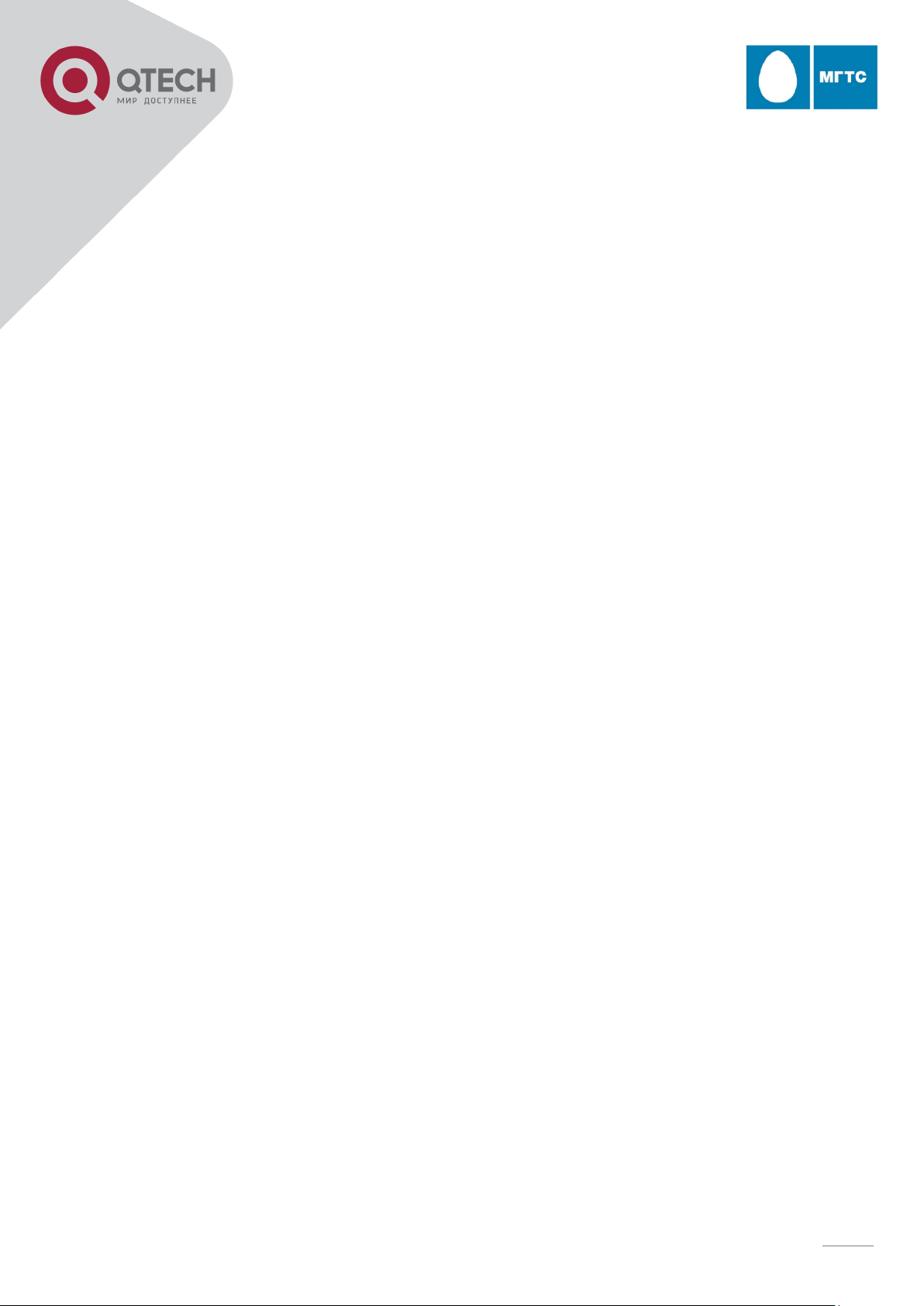
2
Оглавление
1. ПОДКЛЮЧЕНИЕ .......................................................................................................... 5
1.1 ПОДКЛЮЧЕНИЕ ОСНОВНОГО ИНТЕРНЕТ - КАНАЛА ................................................. 5
ПО ТЕХНОЛОГИИ ADSL ............................................................................................. 5
1.2 ПОДКЛЮЧЕНИЕ IP-ТЕЛЕВИДЕНИЯ (IPTV) ЧЕРЕЗ TB-ПРИСТАВКУ (STB) .............. 6
1.3 ПОДКЛЮЧЕНИЕ ДОПОЛНИТЕЛЬНОГО ТЕЛЕФОННОГО АППАРАТА ............................... 6
1.4 РЕЗЕРВИРОВАНИЕ ИНТЕРНЕТ-КАНАЛА ЧЕРЕЗ 3G-МОДЕМ ....................................... 7
2. ИНДИКАТОРЫ РАБОТЫ И ИНТЕРФЕЙСЫ ................................ ............................... 7
2.1 ИНДИКАТОРЫ РАБОТЫ......................................................................................... 7
2.2 ЗАДНЯЯ ПАНЕЛЬ ................................................................................................. 9
3. WEB-ИНТЕРФЕЙС ПОЛЬЗОВАТЕЛЯ (GUI) ............................................................. 10
4. ПОДКЛЮЧЕНИЕ БЕСПРОВОДНЫХ УСТРОЙСТВ ПО WI-FI .................................. 11
4.1 НАСТРОЙКА БЕЗОПАСНОЙ БЕСПРОВОДНОЙ СЕТИ WI-FI ........................................ 11
4.2 НАСТРОЙКА ФУНКЦИИ FON ............................................................................... 13
5. РАСШИРЕННЫЕ ПАРАМЕТРЫ КОНФИГУРАЦИИ .................................................. 14
6. УСТРАНЕНИЕ НЕИСПРАВНОСТЕЙ ........................................................................ 14
6.1. СРЕДСТВА ДИАГНОСТИКИ ............................................................................... 14
6.2 СБРОС НА ЗАВОДСКИЕ НАСТРОЙКИ ..................................................................... 15
7. КОМПЛЕКТ ПОСТАВКИ ............................................................................................ 16
+7(495) 797-3311 www.qtech.ru
Москва, Новозаводская ул., 18, стр. 1
Page 3

3
Важно!
Перед началом работы, пожалуйста, ознакомьтесь с данным
руководством.
Важно!
Для быстрой автоматической настройки роутера Вы должны
воспользоваться программным обеспечением, которое находится на
прилагаемом компакт-диске. Просто вставьте диск в CD привод Вашего
компьютера и следуйте дальнейшим инструкциям.
Благодарим Вас за приобретение многофункционального роутера
QDSL-1040WU-FON. Надеемся, что использование этого устройства принесет
вам только положительные эмоции и облегчит вашу повседневную жизнь.
Многофункциональный роутер QDSL-1040WU-FON поможет организовать в
Вашей домашней/офисной сети следующие сервисы:
Безопасный широкополосный доступ в сеть Интернет c резервированием по
каналу 3G сети (при использовании внешнего 3G USB-модема);
IP-телевидение через ТВ-приставку (STB);
SIP-телефония (через внешний SIP телефон или другое устройство,
подключенное к выделенному порту маршрутизатора);
Беспроводная сеть Wi-Fi (поддержка стандартов 802.11 b/g/n) c
возможностью автоматической настройки, используя WPS (Wi-Fi Protected
Setup™);
USB принт-сервер с поддержкой USB 2.0 для совместного использования
принтера в локальной сети;
Файловый сервер (при использовании внешнего USB флеш-накопителя) для
совместного доступа к файлам в локальной сети.
+7(495) 797-3311 www.qtech.ru
Москва, Новозаводская ул., 18, стр. 1
Page 4
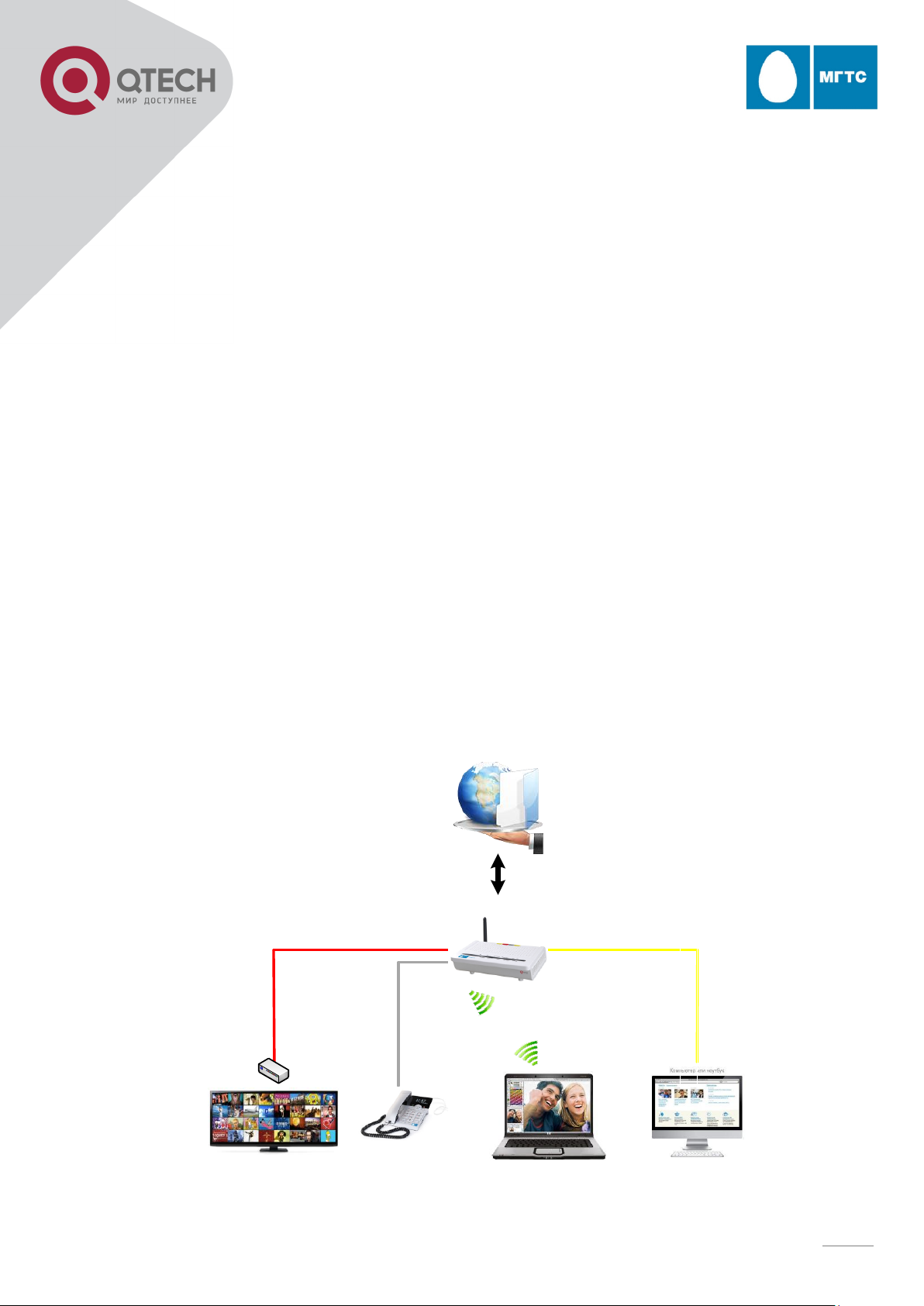
4
IP Телевидение
ИНТЕРНЕТ
SIP Телефония
QDSL-1040WU-FON
802.11 b/g/n
Беспроводной
доступ
Широкополосный
интернет, IPTV или
телефония на ПК
IP STB
красный кабель
серый кабель
желтый кабель
Основные характеристики многофункционального роутера QDSL-1040WU-FON
ADSL/ADSL2/ADSL2+ маршрутизатор;
Ethernet маршрутизатор (возможно настроить любой Ethernet порт в
качестве WAN порта);
Беспроводной Wi-Fi маршрутизатор (с поддержкой стандартов 802.11 b/g/n);
Автоматическая настройка беспроводной сети Wi-Fi по технологии WPS
(Wi-Fi Protected Setup™);
3G маршрутизатор (при использовании внешнего 3G USB-модема);
Функция резервирования Интернет канала через внешний 3G USB-модем;
Поддержка виртуальных частных сетей;
Поддержка сети FON;
Поддержка USB флеш-накопителей;
Встроенный принт-сервер;
Поддержка UPnP, DMZ, QoS, VLAN (IEEE 802.1Q);
Поддержка межсетевого экрана, родительский контроль;
Встроенный 4х-портовый коммутатор (10/100 Мбит/с) c автоотпределением
скорости;
Порт USB 2.0;
Управление через WEB-интерфейс;
Предустановленные настройки ОАО МГТС.
Типовая схема применения роутера
+7(495) 797-3311 www.qtech.ru
Москва, Новозаводская ул., 18, стр. 1
Page 5
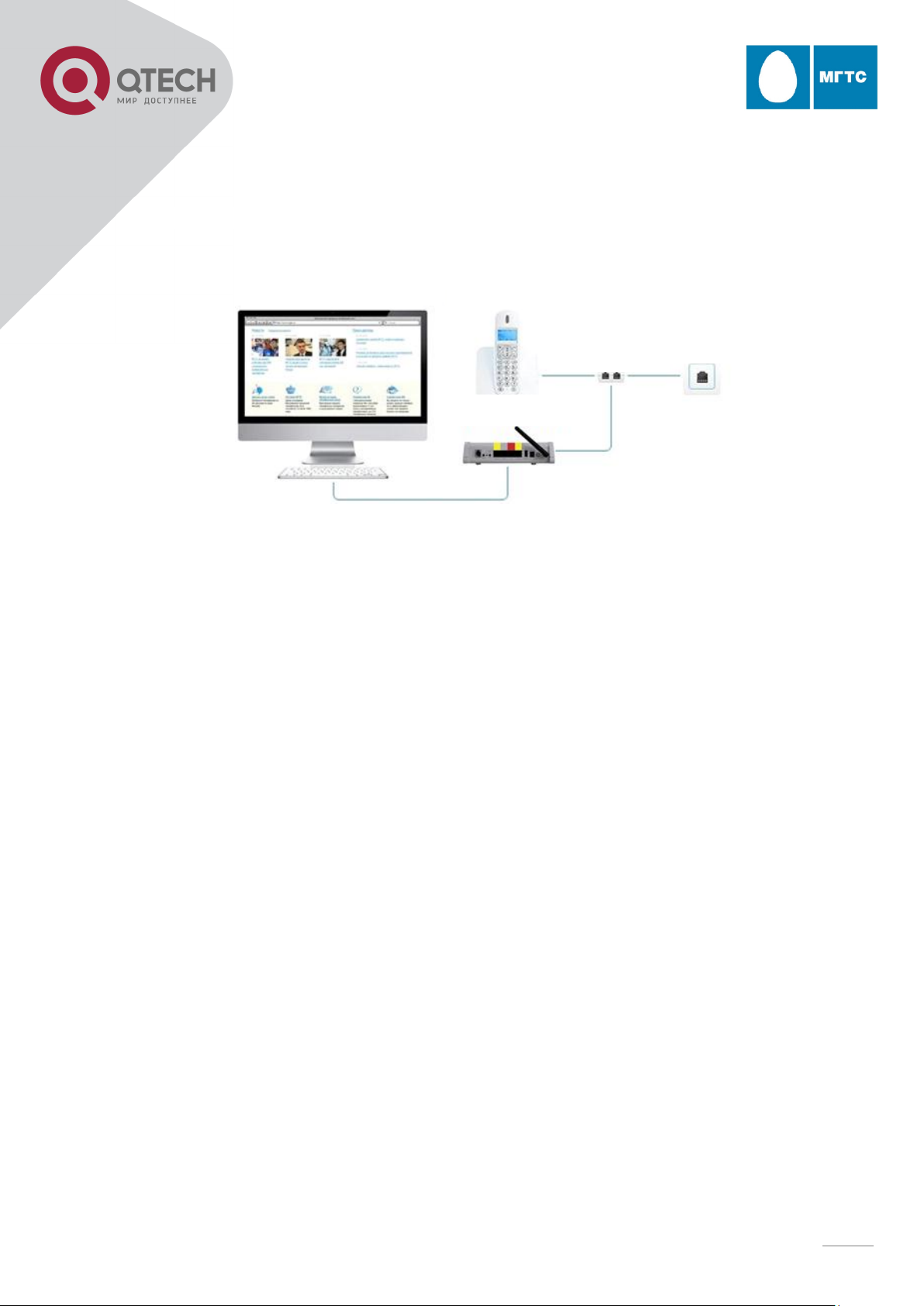
5
Компьютер или ноутбук
Городской телефон
Сплиттер
(ADSL Splitter)
Телефонная розетка
QDSL-1040WU-FON
1. ПОДКЛЮЧЕНИЕ
1.1 ПОДКЛЮЧЕНИЕ ОСНОВНОГО ИНТЕРНЕТ - КАНАЛА
ПО ТЕХНОЛОГИИ ADSL
Выполните соединение, как показано на рисунке ниже:
Подключение роутера:
1) Разместите роутер QDSL-1040WU-FON рядом с компьютером.
2) Воткните в розетку 220В~50Гц внешний блок питания и подключите шнур от
блока питания к разъему «Питание» на роутере.
3) Подключите сплиттер (ADSL Splitter) к телефонной розетке через разъём
«Line» с помощь телефонного провода с разъемами RJ-11.
4) Подключите роутер через разъем «DSL Line» к сплиттеру через разъём
«Modem», а телефонный аппарат подключите к сплиттеру через разъём
«Phone».
5) Проверьте наличие гудка в телефонной трубке. Если гудок отсутствует, то
проверьте ещё раз правильность подключения сплиттера.
6) Если у Вас есть дополнительный телефонный аппарат, подключенный
параллельно, тогда подключите его через специальный микрофильтр (filter),
входящий в комплект с роутером.
7) Подключите роутер к компьютеру с помощью Ethernet кабеля с разъемом
RJ-45 желтого цвета через порт «Компьютер 1» или «Компьютер 2».
8) Включите роутер с помощью кнопки «Вкл/Выкл». Загорится индикатор
включения питания «Вкл».
9) Через 30-40 секунд индикатор «Провайдер» на передней панели роутера
ДОЛЖЕН ЗАГОРЕТЬСЯ ЗЕЛЁНЫМ ЦВЕТОМ.
Если индикатор «Провайдер» не загорается зеленым цветом, то свяжитесь со
службой технической поддержки ОАО МГТС по телефону (495) 636-0-636.
10) Включите компьютер. Убедитесь в том, что индикатор «Компьютер 1»
(«Компьютер 2») на передней панели роутера загорелся зеленым цветом.
+7(495) 797-3311 www.qtech.ru
Москва, Новозаводская ул., 18, стр. 1
Page 6

6
Сплиттер
Микрофильтр
PHONE
LINE MODEM
LINE PHONE
Дополнительный
телефонный
аппарат
QDSL-1040WU-FON
Основной
телефонный
аппарат
Телефонная сеть
ОАО МГТС
Городской телефон
Сплиттер
(ADSL Splitter)
Телефонная розетка
QDSL-1040WU-FON
Компьютер или ноутбук
Телевизор
ТВ-приставка
Многофункциональный роутер QDSL-1040WU-FON готов к работе. Вставьте в
компьютер CD-диск из комплекта и переходите к установке программного
обеспечения.
1.2 ПОДКЛЮЧЕНИЕ IP-ТЕЛЕВИДЕНИЯ (IPTV) ЧЕРЕЗ TB-ПРИСТАВКУ (STB)
Выполните соединение, как показано на рисунке ниже:
1.3 ПОДКЛЮЧЕНИЕ ДОПОЛНИТЕЛЬНОГО ТЕЛЕФОННОГО АППАРАТА
Выполните соединения, как показано на рисунке ниже.
+7(495) 797-3311 www.qtech.ru
Москва, Новозаводская ул., 18, стр. 1
Page 7

7
1.4 РЕЗЕРВИРОВАНИЕ ИНТЕРНЕТ-КАНАЛА ЧЕРЕЗ 3G-МОДЕМ
Вставьте Ваш 3G-модем в разъем “3G Модем” на задней панели роутера*
Теперь ваш Интернет-канал будет зарезервирован. И, в случае обрыва или
недоступности основного Интернет канала, автоматически произойдет
переключение на 3G-канал сотовой сети связи.
Для изменения схемы переключения обратитесь к настройкам устройства.
* Поддерживаются только 3G-модемы МТС. Актуальную информацию о
поддерживаемых моделях смотрите на сайте http://www.mts.ru/.
2. ИНДИКАТОРЫ РАБОТЫ И ИНТЕРФЕЙСЫ
2.1 ИНДИКАТОРЫ РАБОТЫ
Вы можете всегда узнать о текущем статусе работы роутера
QDSL-1040WU-FON по его светодиодным индикаторам, расположенным на
передней панели.
+7(495) 797-3311 www.qtech.ru
Москва, Новозаводская ул., 18, стр. 1
Page 8

8
LED
Статус
Значение
«ВКЛ»
Не светится
Питание не подано
Зеленый
Питание подано - нормальный рабочий режим
Красный
Ошибка загрузки. Активен режим восстановления
«Провайдер»
Не светится
ADSL модуль выключен
Зеленый горит
постоянно
Осуществлено ADSL соединение
Зеленый мигает
медленно
ADSL несущая не обнаружена/отсутствует
Зеленый мигает
быстро
ADSL в процессе установления соединения
«Беспроводная сеть
Wi-Fi»
Не светится
Модуль беспроводной сети Wi-Fi выключен
Зеленый горит
постоянно
Модуль беспроводной сети Wi-Fi активен
Зеленый мигает
Обмен трафиком между роутером и устройством
подключенном по беспроводной сети Wi-Fi
«Компьютер 1»
«Компьютер 2»
«ТВ»
«Телефон»
Не светится
Нет подключения к Ethernet-порту
Зеленый горит
постоянно
Установлено подключение к Ethernet-порту
Зеленый мигает
Обмен трафиком между роутером и устройством
подключенным к Ethernet-порту
«USB»
«3G модем»
Не светится
Нет подключения к USB-порту
Зеленый горит
постоянно
Установлено подключение к USB-порту
Зеленый мигает
Обмен трафиком между роутером и устройством
подключенным к USB-порту
+7(495) 797-3311 www.qtech.ru
Москва, Новозаводская ул., 18, стр. 1
Page 9

9
2.2 ЗАДНЯЯ ПАНЕЛЬ
Провайдер/DSL Line - Порт ADSL (RJ-11) для соединения с DSLAM
Вкл/Выкл Wi-Fi – Кнопка включения/выключения беспроводной сети Wi-Fi
Сброс – Кнопка сброса роутера на заводские настройки
WPS – Кнопка автонастройки беспроводной сети Wi-Fi
Компютер 2 – Ethernet порт (RJ-45) для подключения к компьютеру
Телефон – Ethernet порт (RJ-45) для подключения IP-телефона
ТВ – Ethernet порт (RJ-45) для подключения приставки STB
Компьютер 1 – Ethernet порт (RJ-45) для подключения к компьютеру
USB/3G модем – Порт USB2.0 для подключения 3G модема, флеш-накопителя
или принтера
Питание – Разъем питания для подключения внешнего блока питания (12В/1А)
Вкл/Выкл – Кнопка включения/выключения роутера
+7(495) 797-3311 www.qtech.ru
Москва, Новозаводская ул., 18, стр. 1
Page 10
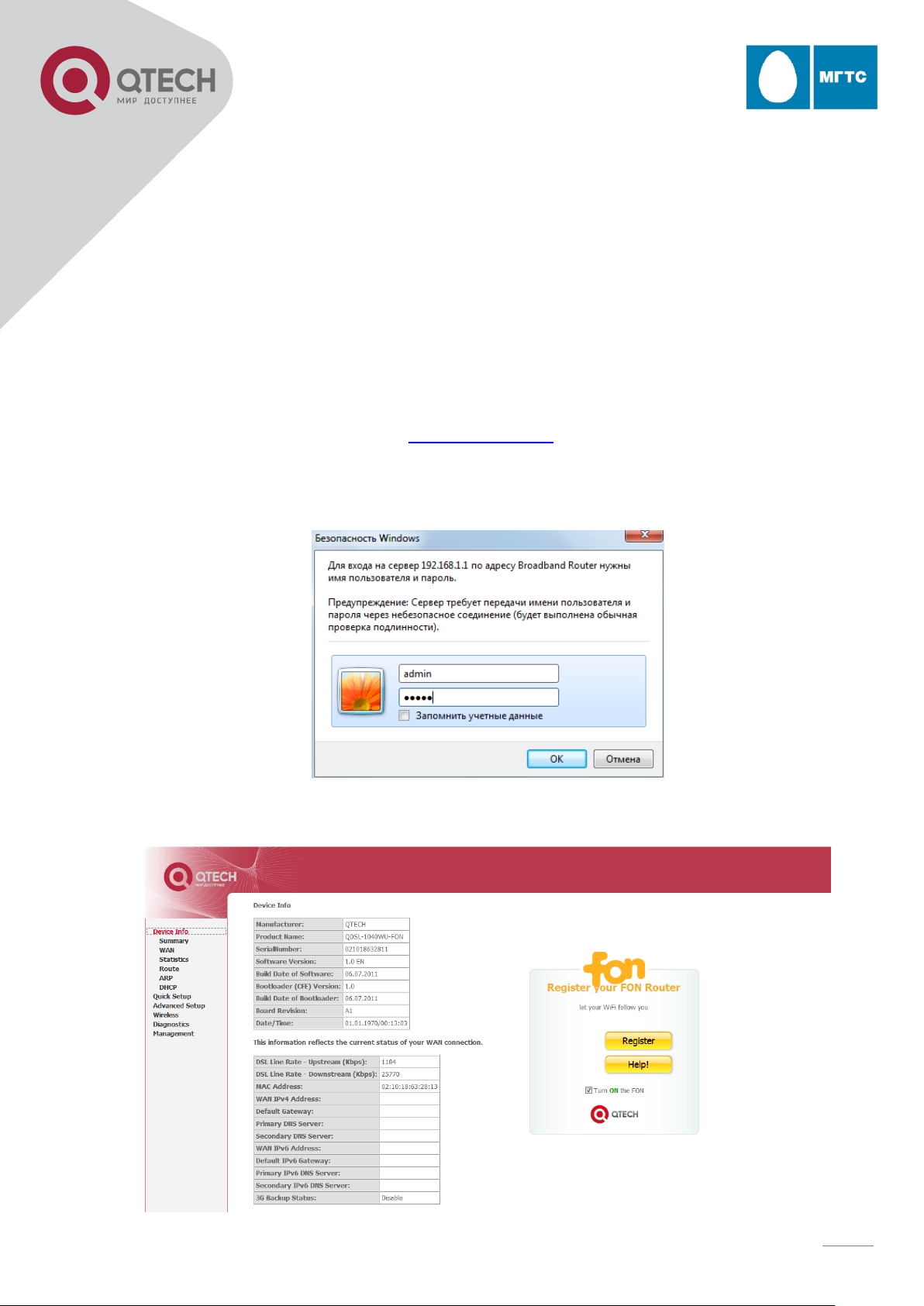
10
3. WEB-ИНТЕРФЕЙС ПОЛЬЗОВАТЕЛЯ (GUI)
WEB-интерфейс пользователя (GUI) позволяет контролировать и настраивать
роутер QDSL-1040WU-FON дистанционно, используя Интернет-браузер
(Internet Explorer, Mozilla Firefox, Opera, Google Chrome и т. др.).
Для того чтобы зайти в WEB-интерфейс роутера необходимо сделать
следующее:
1. Соедините Ethernet проводом с разъемами RJ-45 Ваш компьютер с портом
«Компьютер1» («Компьютер2») на роутере.
2. Откройте Интернет-браузер.
3. Введите в адресной строке: http://192.168.1.1*.
4. Войдите в систему, используя логин: «admin»* и пароль: «admin»*.
* Значение по умолчанию.
Информацию о состоянии роутера Вы всегда можете узнать на вкладке
«Device Info».
+7(495) 797-3311 www.qtech.ru
Москва, Новозаводская ул., 18, стр. 1
Page 11

11
4. ПОДКЛЮЧЕНИЕ БЕСПРОВОДНЫХ УСТРОЙСТВ ПО WI-FI
4.1 НАСТРОЙКА БЕЗОПАСНОЙ БЕСПРОВОДНОЙ СЕТИ WI-FI
Многофункциональный роутер QDSL-1040WU-FON при первом включении
автоматически сконфигурирован для работы с беспроводными устройствами
Wi-Fi.
Для того чтобы подключить беспроводное Wi-Fi устройство (ноутбук, Wi-Fi
адаптер, смартфон, коммуникатор и т.д.) к роутеру, необходимо произвести
следующую настройку:
1. Зайдите в настройки беспроводных соединений на Вашем компьютере.
2. Выберите беспроводную сеть Wi-Fi роутера MGTS_XXXXXX, где XXXXXX – 6
цифр ID Вашего конверта с аутентификационными данными.
3. Нажмите кнопку «Подключение».
4. Нажмите кнопку «OK» для установки безопасной беспроводной сети Wi-Fi.
+7(495) 797-3311 www.qtech.ru
Москва, Новозаводская ул., 18, стр. 1
Page 12
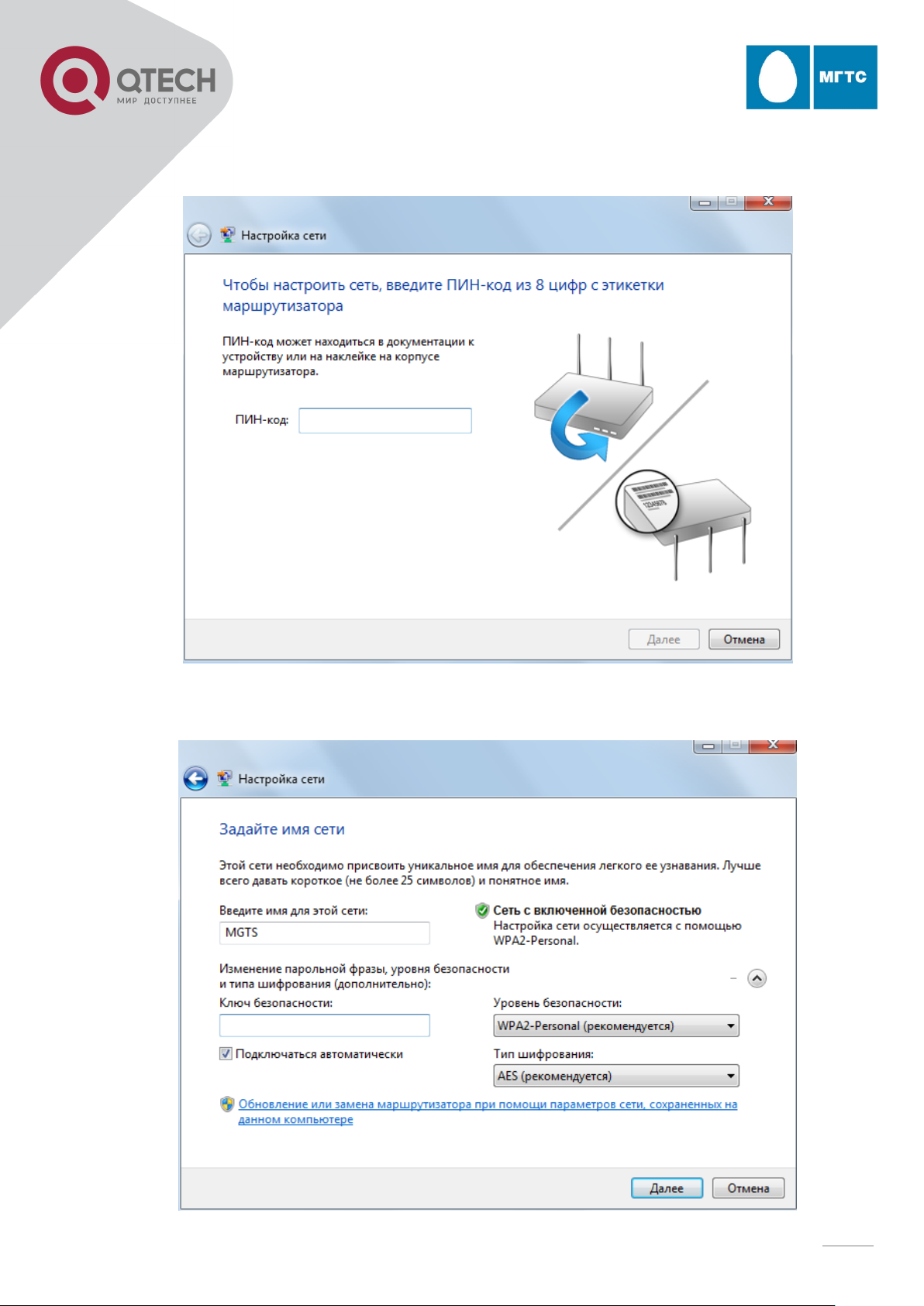
12
5. Введите ПИН-код из 8 цифр с этикетки на роутере и нажмите кнопку
«Далее».
6. Задайте имя беспроводной сети Wi-Fi и при необходимости выберите тип
аутентификации и шифрования. После настройки нажмите кнопку «Далее».
+7(495) 797-3311 www.qtech.ru
Москва, Новозаводская ул., 18, стр. 1
Page 13
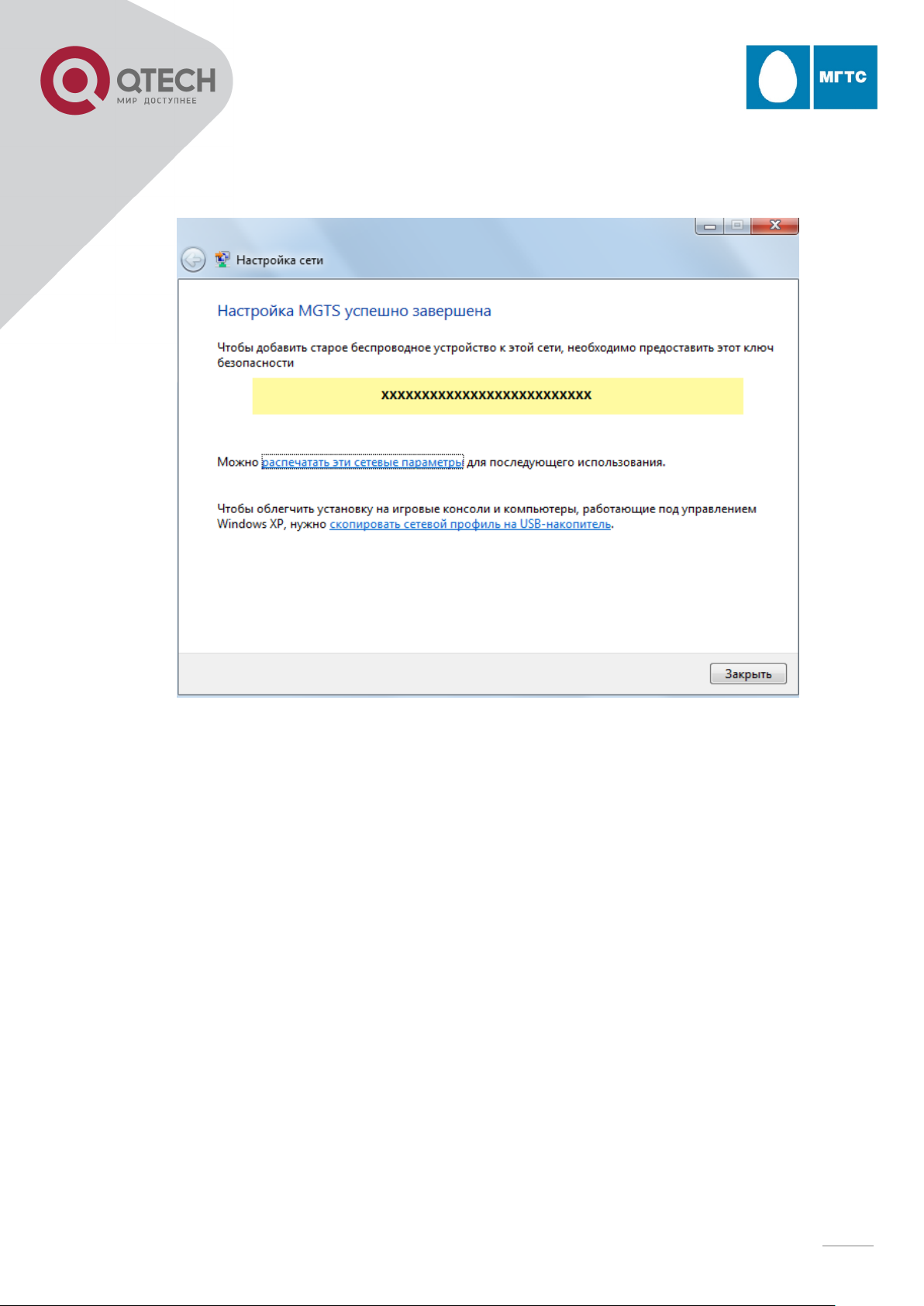
13
7. Для подключения других беспроводных Wi-Fi устройств к роутеру сохраните
«ключ безопасности». Для завершения настройка безопасной беспроводной
сети Wi-Fi нажмите кнопку «Закрыт».
4.2 НАСТРОЙКА ФУНКЦИИ FON
FON (FON Wireless Ltd.) — испанская компания, управляющая сообществом
беспроводных сетей Wi-Fi в разных странах. Участники сети FON
предоставляют беспроводной интернет-доступ другим пользователям,
оказавшимся в их зоне приема. Для этого они должны обладать
интернет-подключением и роутером с функцией FON. Роутеры с функцией
FON предоставляют пользователям сети возможность делить свой домашний
Интернет-канал с другими пользователями, используя при этом все меры
защиты информации. Такой роутер создает две беспроводные сети: одну
защищённую сеть для своего владельца, другую открытую сеть для
посторонних пользователей. Участники сети пользуются интернетом бесплатно,
все остальные должны внести оплату.
Для регистрации Вашего роутера в сообществе FON выполните следующие
действия:
1) Зайдите в WEB-интерфейс роутера;
+7(495) 797-3311 www.qtech.ru
Москва, Новозаводская ул., 18, стр. 1
Page 14

14
2) Нажмите кнопку «Register» и следуйте дальнейшим инструкциям.
При возникновении проблем или дополнительных вопросов о функции FON
нажмите кнопку «Help!» (о правилах регистрации роутера и об описании
функции FON подробно описано на сайте http://www.fon.com ).
Важно!
Вы всегда можете отключить функцию FON на Вашем роутере.
Владелец роутера всегда получает максимальную скорость доступа в сеть
Интернет согласно выбранному тарифному плану!
5. РАСШИРЕННЫЕ ПАРАМЕТРЫ КОНФИГУРАЦИИ
Вы можете использовать WEB-интерфейс пользователя (GUI) для установки
дополнительных параметров роутера.
6. УСТРАНЕНИЕ НЕИСПРАВНОСТЕЙ
Для определения и устранения неисправностей используйте:
- Светодиодные индикаторы (LED) на передней панели роутера;
- WEB-интерфейс пользователя (GUI).
6.1. СРЕДСТВА ДИАГНОСТИКИ
Для доступа к средству диагностики выполните следующие действия:
1. Откройте Интернет-браузер и введите в адресной строке http://192.168.1.1
по умолчанию.
+7(495) 797-3311 www.qtech.ru
Москва, Новозаводская ул., 18, стр. 1
Page 15

15
2. В Веб-интерфейсе роутера выберите вкладку «Diagnostics».
3. Нажмите кнопку «Test» для тестирования необходимого типа соединения.
4. Если в результате теста будут обнаружены ошибки, нажмите кнопку «Help»,
чтобы получить детальную информацию.
5. После того как проблемы будут устранены проведите повторное
тестирование, нажав снова кнопку «Test».
6.2 СБРОС НА ЗАВОДСКИЕ НАСТРОЙКИ
Если необходимо сбросить все имеющиеся установки роутера и вернуться к
заводским настройкам, то выполните следующие действия:
1. В WEB-интерфейсе (GUI) выберите вкладку Management => Settings =>
Restore Default и нажмите кнопку «Restore Default». Подтвердите сброс
роутера на заводские настройки, нажав кнопку «OK».
2. В случае недоступности WEB-интерфейса нажмите и удерживайте кнопку
«Сброс», расположенную на задней панели роутера в течение 5 секунд.
+7(495) 797-3311 www.qtech.ru
Москва, Новозаводская ул., 18, стр. 1
Page 16

16
7. КОМПЛЕКТ ПОСТАВКИ
1
6
5
4
3
2
7
8
9
10
12
11
13
Номер
пункта
Описание
1
Многофункциональный роутер QDSL-1040WU-FON
2
Блок питания
3
Сплиттер для подключения ADSL-роутера и телефона
4
Микрофильтр для подключения дополнительного телефона
5
Набор телефонных проводов с разъемами RJ-11 (1,5м и 10м)
6
Набор Ethernet кабелей с разъемами RJ45, длиной 1,5м (4шт)
7
CD Диск с программным обеспечением и информационными
материалами МГТС и МТС
8
Буклет МГТС
9
Конверт с аутентификационными данными
10
Краткое руководство пользователя
11
Комплект креплений, для фиксации роутера на стене
12
Магнит на холодильник с логотипом ОАО МГТС
13
Полиэтиленовый пакет
Рекомендуем!
Для исключения случаев несанкционированного подключения к беспроводной
сети Wi-Fi Вашего роутера рекомендуем настроить «белый» список устройств,
имеющих доступ к беспроводной сети.
+7(495) 797-3311 www.qtech.ru
Москва, Новозаводская ул., 18, стр. 1
